Oleh : Reza Ervani
بسم الله الرحمن الرحيم
Java Servlet adalah salah satu teknologi Java yang paling penting. Dia adalah model yang paling sederhana untuk membangun sebuah aplikasi web Java J2EE. Lebih jauh, bahkan aplikasi web J2EE yang menggunakan Struts, Spring, EJB dll masihlah menggunakan Servlet untuk beberapa hal tertentu seperti Servlet Filter, Servlet Listener dll. Jadi pemahaman yang baik terkait Java Servlet sangat diperlukan.
Untuk membuat sebuah servlet di Eclipse kita dapat memilih menu File –> New –> Other seperti tampak pada gambar berikut :
Lalu pilih Web -> Dynamic Web Project seperti pada gambar berikut :
Klik Next, di jendela berikutnya kita akan memberikan nama proyek ini dan memilih RunTime-nya
Klik New Runtime seperti ditunjukkan pada gambar diatas, maka akan muncul jendela seperti tampak pada gambar berikut :
Kita Pilih Apache Tomcat v8.0
Klik Next, di jendela berikutnya kita akan memberikan informasi tentang lokasi Apache Tomcat 8 di sistem kita :
Di sistem penulis (Fedora 20) lokasi Apache Tomcat terdapat di Direktori /opt seperti ditunjukkan pada gambar tersebut. Klik Finish, maka kita akan kembali ke jendela awal.
Klik Next, akan tampil jendela seperti berikut :
Klik Next lagi, maka akan tampil jendela seperti berikut :
Jangan lupa memberi tanda centang pada opsi Generate web.xml deployment descriptor sebagaimana dicontohkan diatas. Lalu klik Finish.
Maka kita akan mendapatkan tampilan Eclipse seperti berikut :
Selanjutnya kita akan membuat Servlet. Klik kanan di proyek yang tadi kita buat, seperti tampak pada gambar berikut ini :
Lalu kita pilih Web –> Servlet seperti pada tampak pada gambar berikut :
Klik Next untuk menjuk ke jendela berikutnya :
Berikan nama Java package dan Class name seperti yang tampak diatas.
Klik Next. Jendela berikutnya akan tampak seperti gambar berikut :
Klik kembali Next, maka jendela berikutnya yang tampil akan tampak seperti berikut :
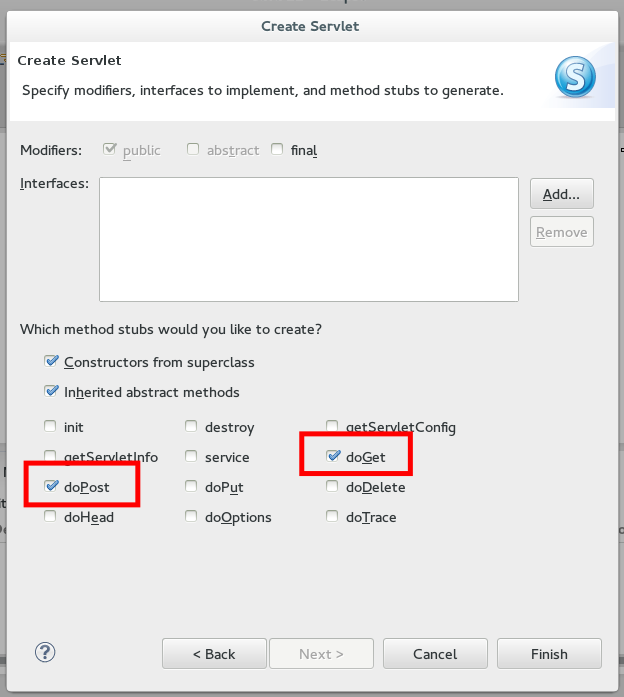 Kita akan menggunakan doPost dan doGet sebagaimana yang kita centang diatas. Kemudian klik Finish, maka kita akan mendapatkan Eclipse kita menampilkan tampilan seperti tampak pada gambar berikut :
Kita akan menggunakan doPost dan doGet sebagaimana yang kita centang diatas. Kemudian klik Finish, maka kita akan mendapatkan Eclipse kita menampilkan tampilan seperti tampak pada gambar berikut :
Kini kita coba jalanakan LatihServlet.java tersebut di server Tomcat :
Klik kanan di file LatihServlet.java yang terdapat di sebelah kiri layar Eclipse (Project Explorer) piliha Run As –> Run On Server sebagaimana ditunjukkan pada gambar berikut ini :
Tampilan opsi pada jendela berikutnya akan tampak seperti berikut :
Kita pilih Tomcat v8.0 lalu klik Next, jendela berikutnya yang tampil tampak seperti pada gambar berikut :
Pastikan file yang akan kita jalankan ada di kolom sebelah kanan. Lalu klik Finish.
Prosesnya akan tampak seperti gambar berikut :
Dan server akan tampil seperti berikut :
Belum ada apa-apa yang ditampilkan di browser karena memang kita belum buatkan apa-apa.
Insya Allah bersambung ke materi berikutnya.
Semoga bermanfaat
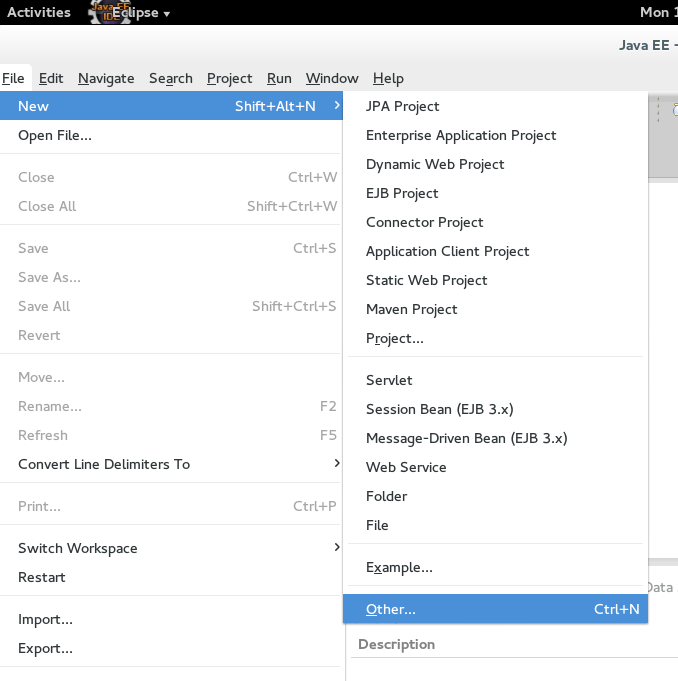
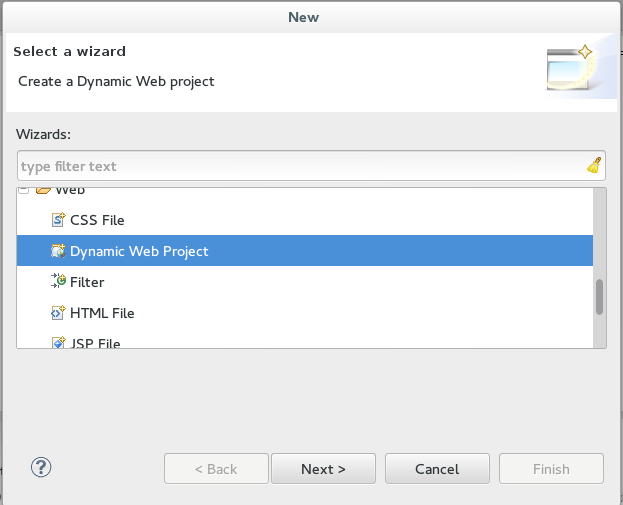
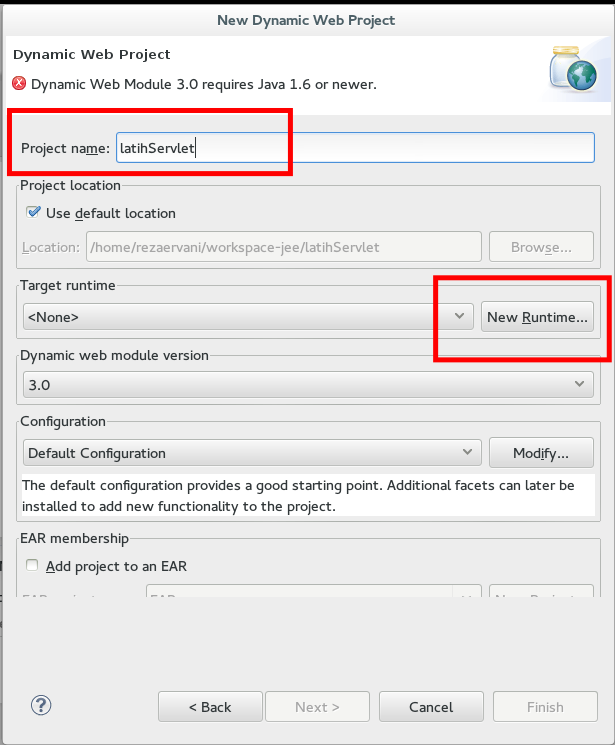
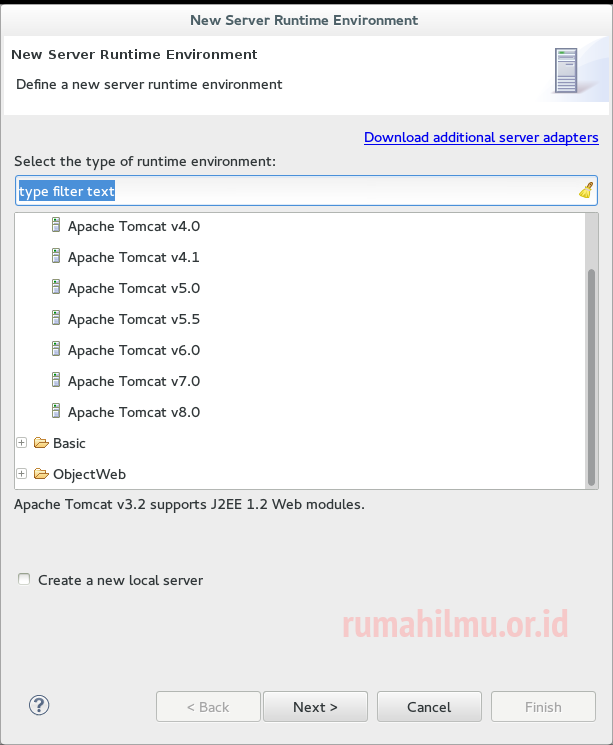
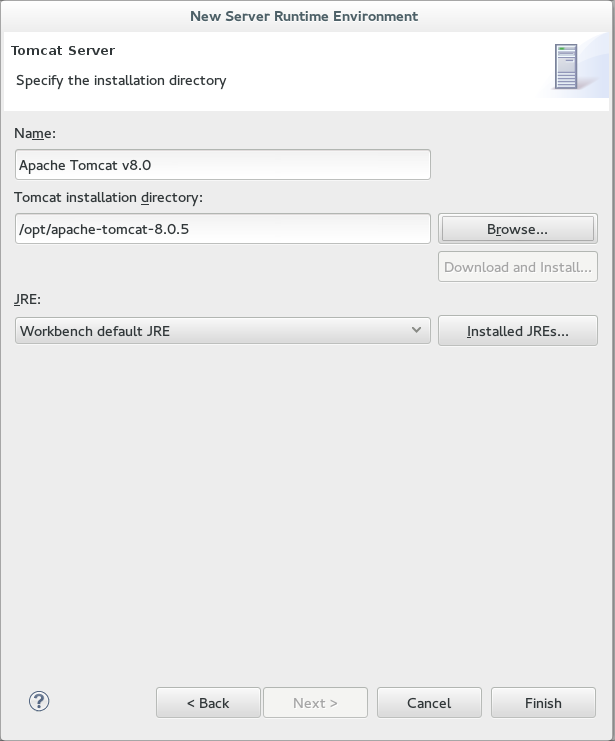
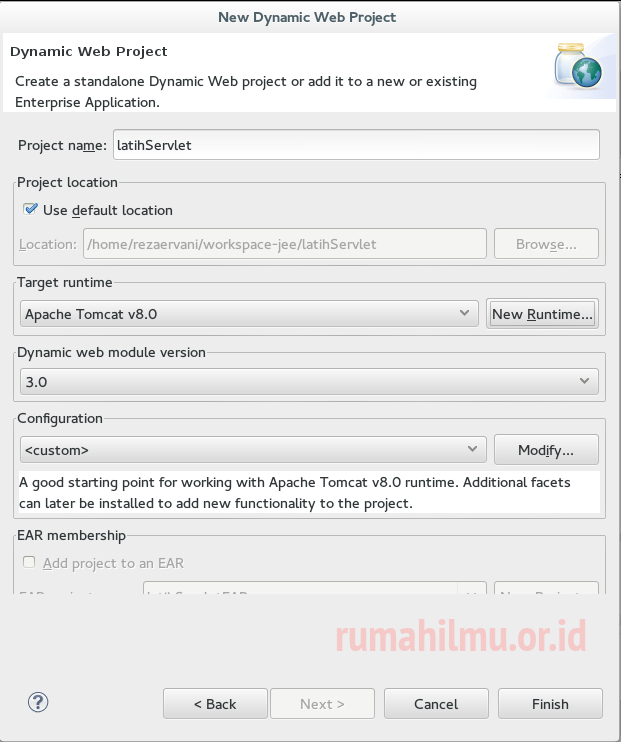
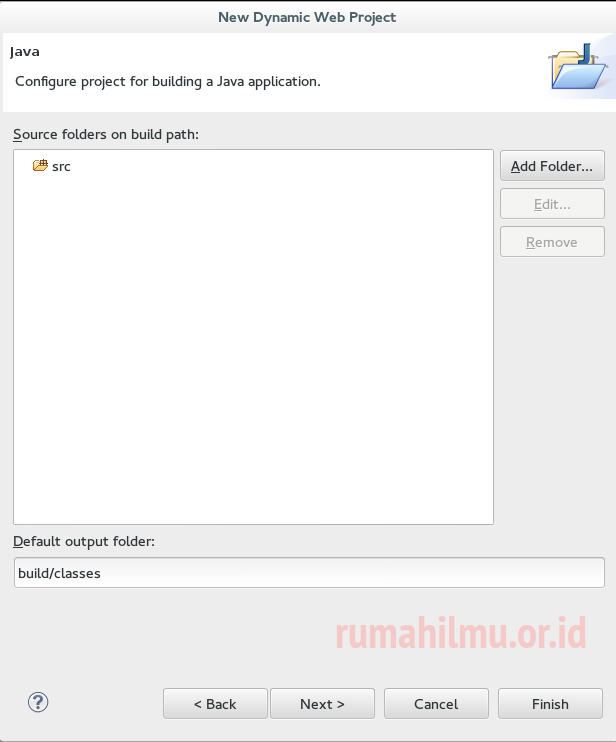
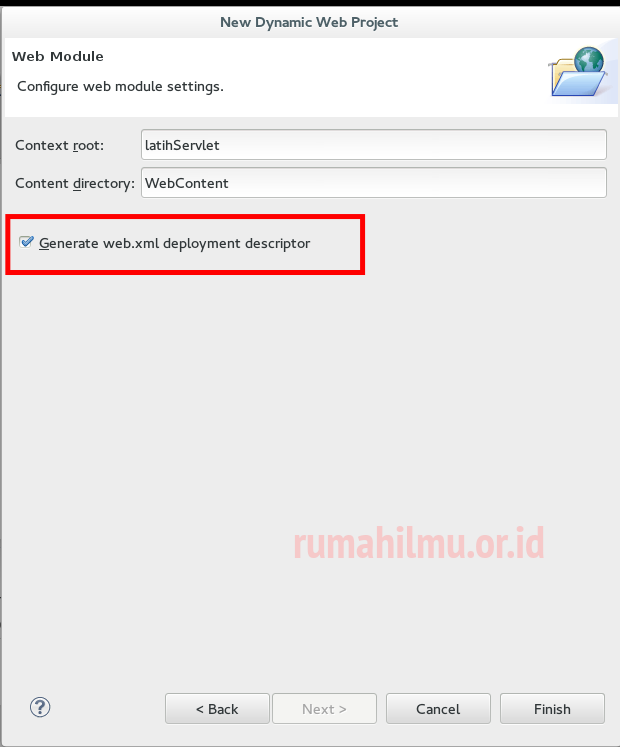
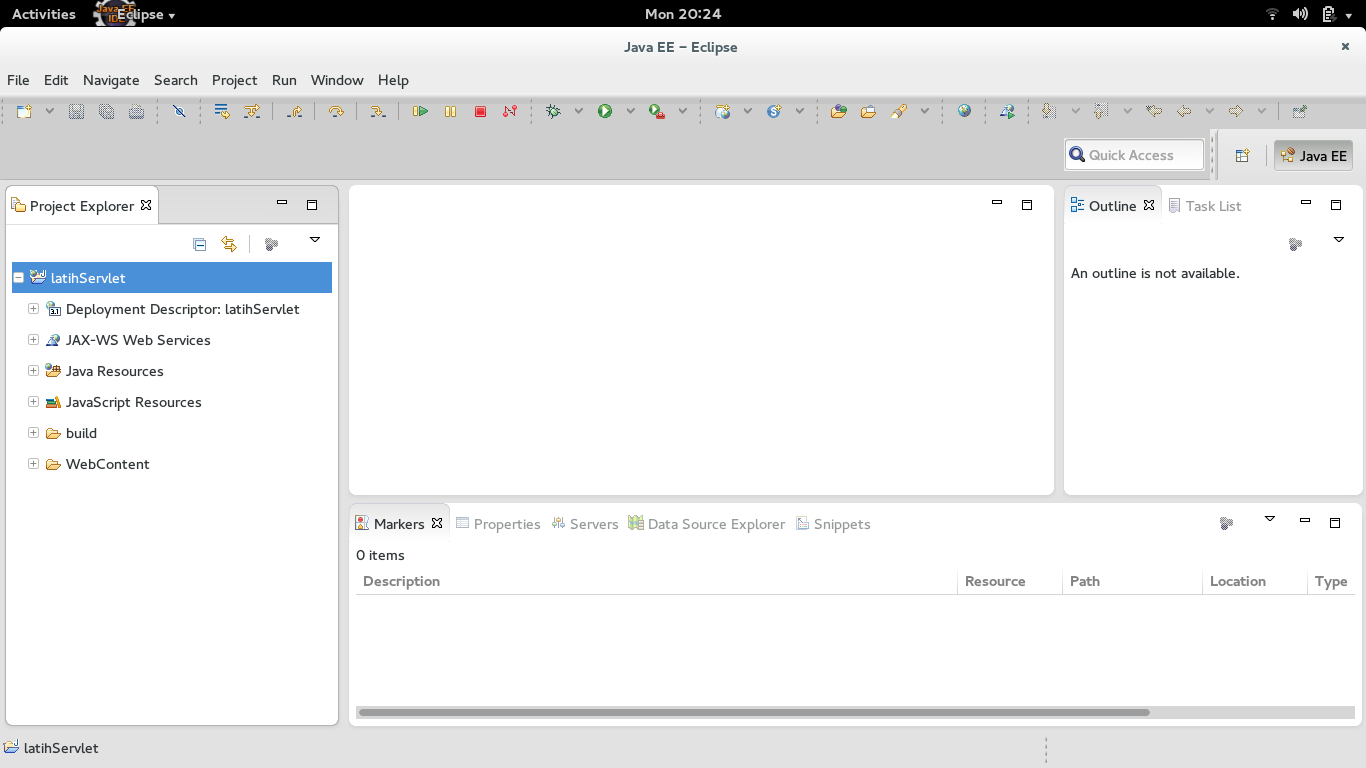
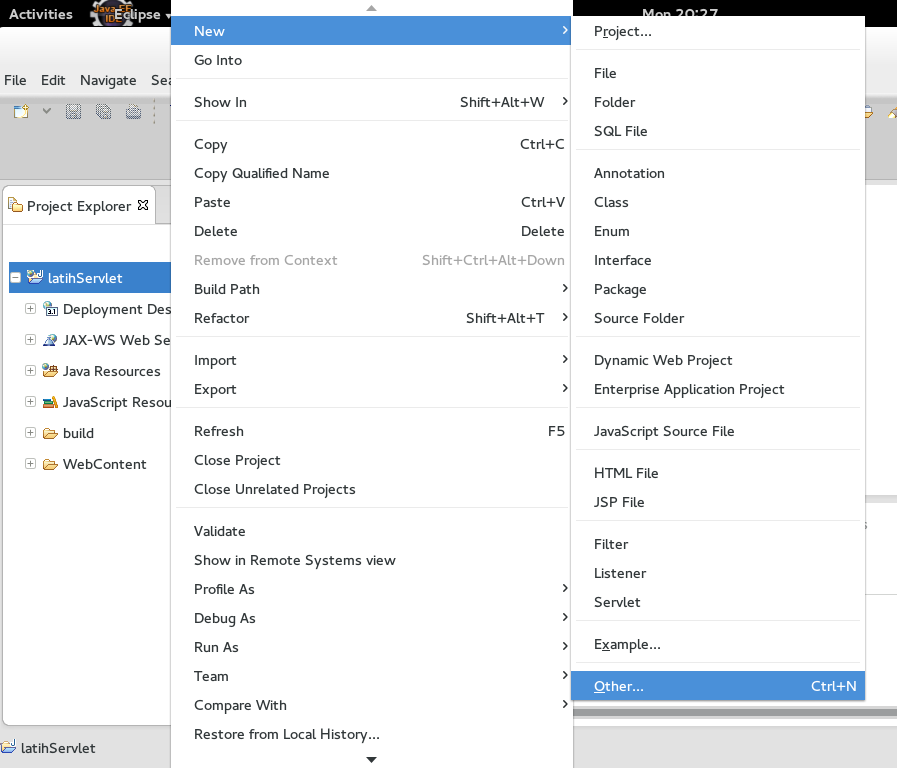
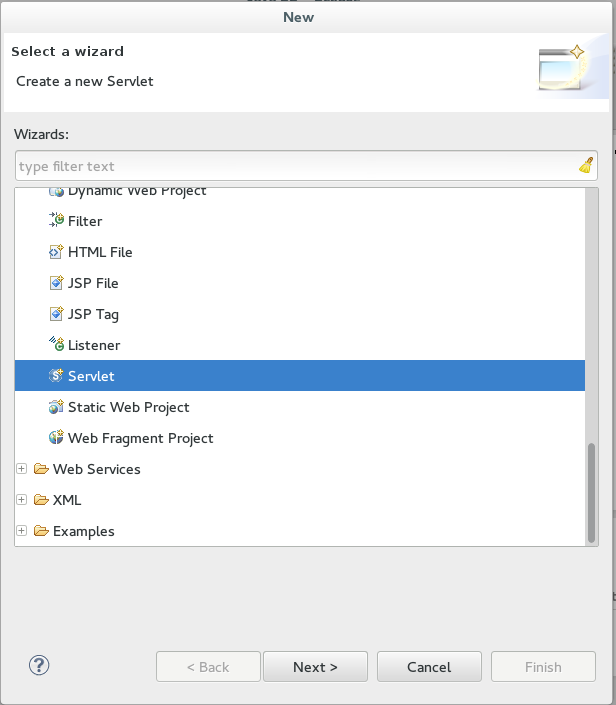
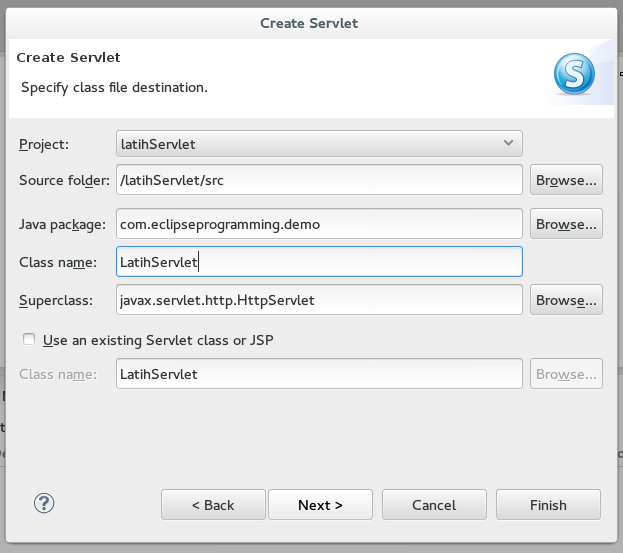
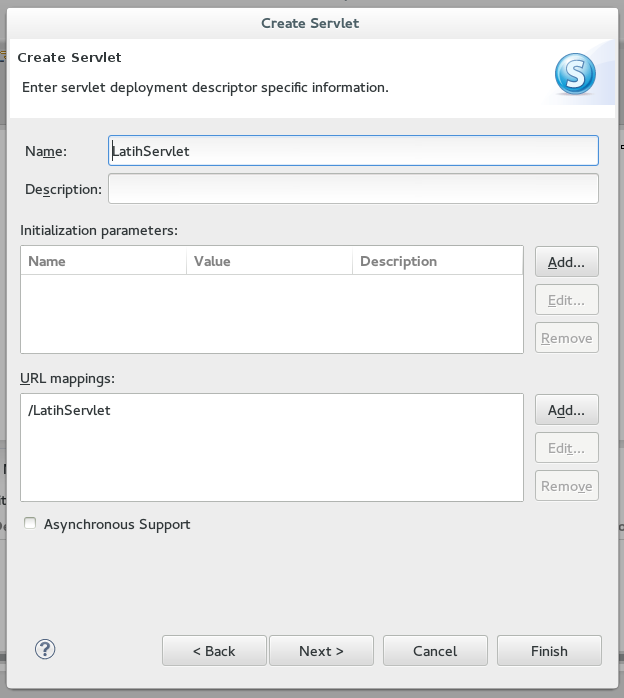
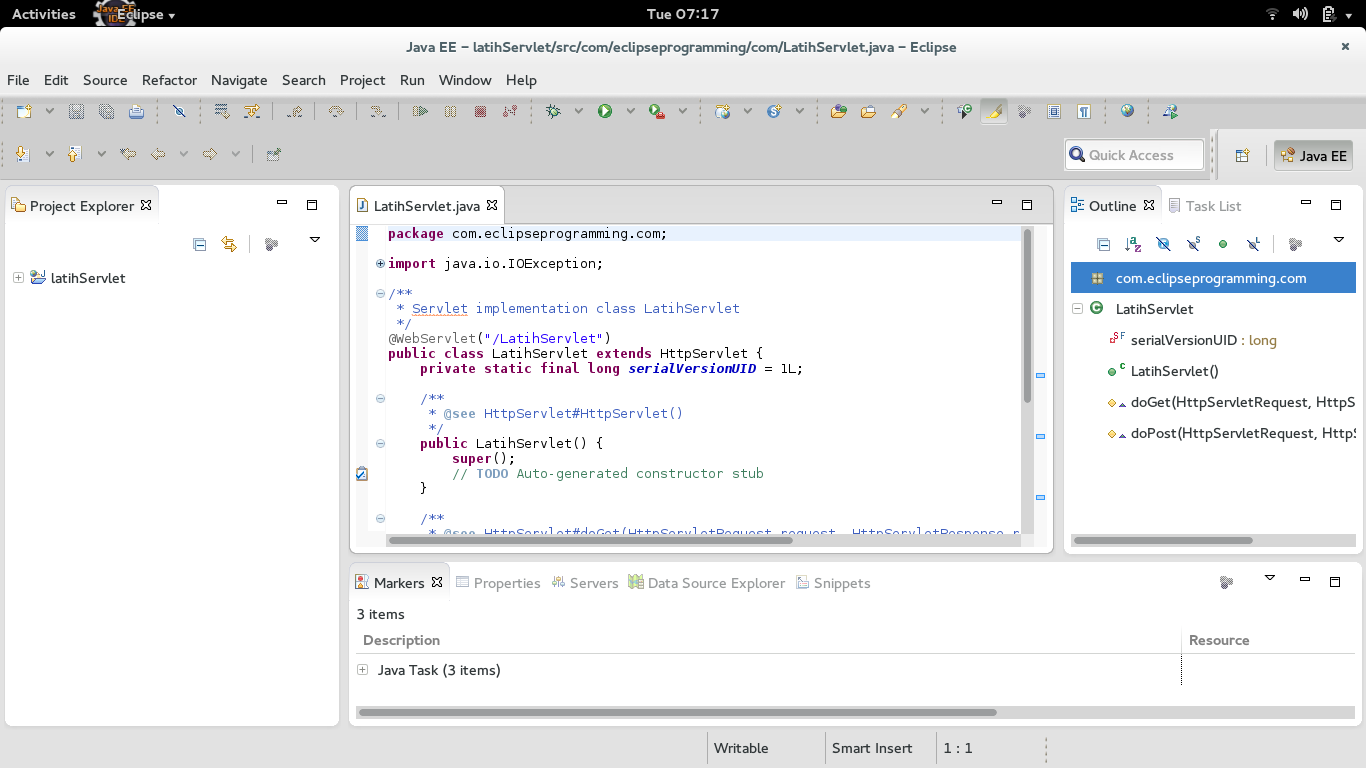
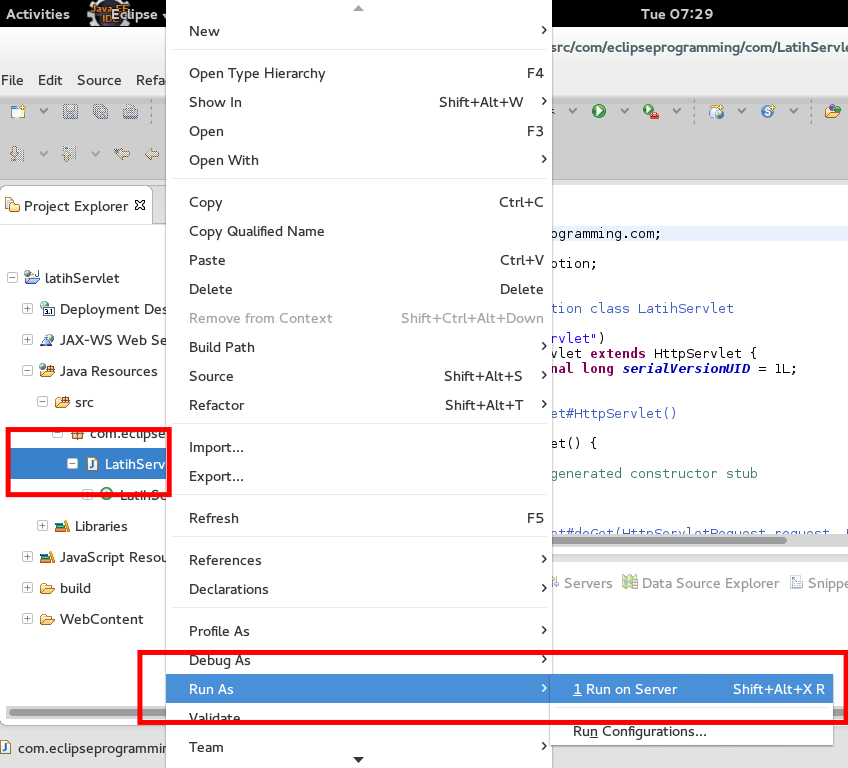
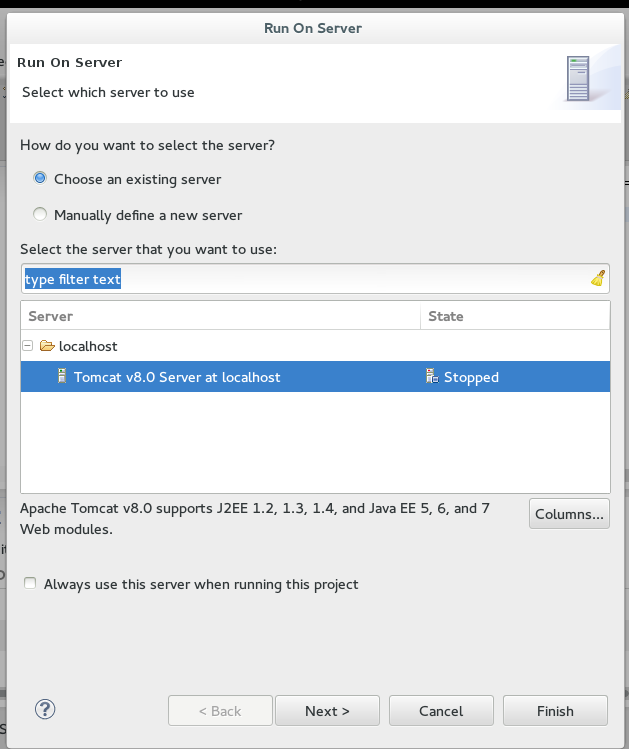
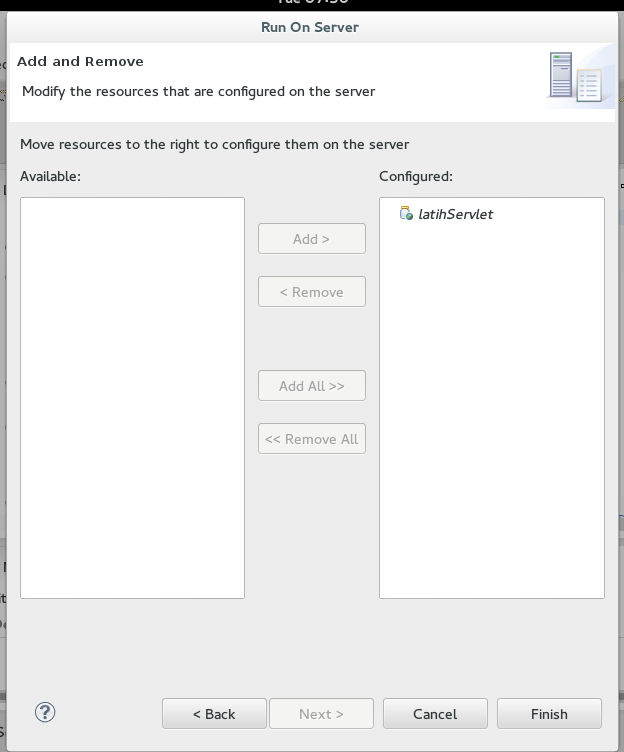
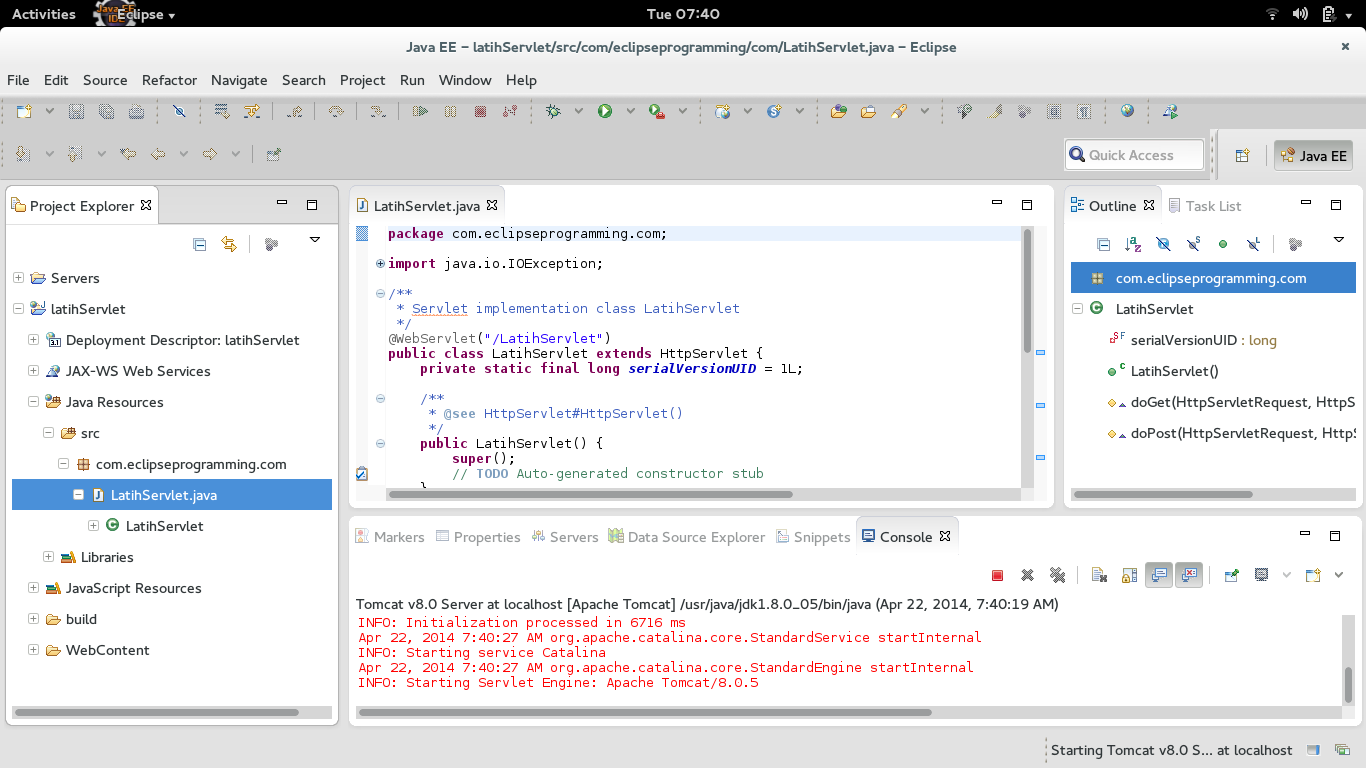
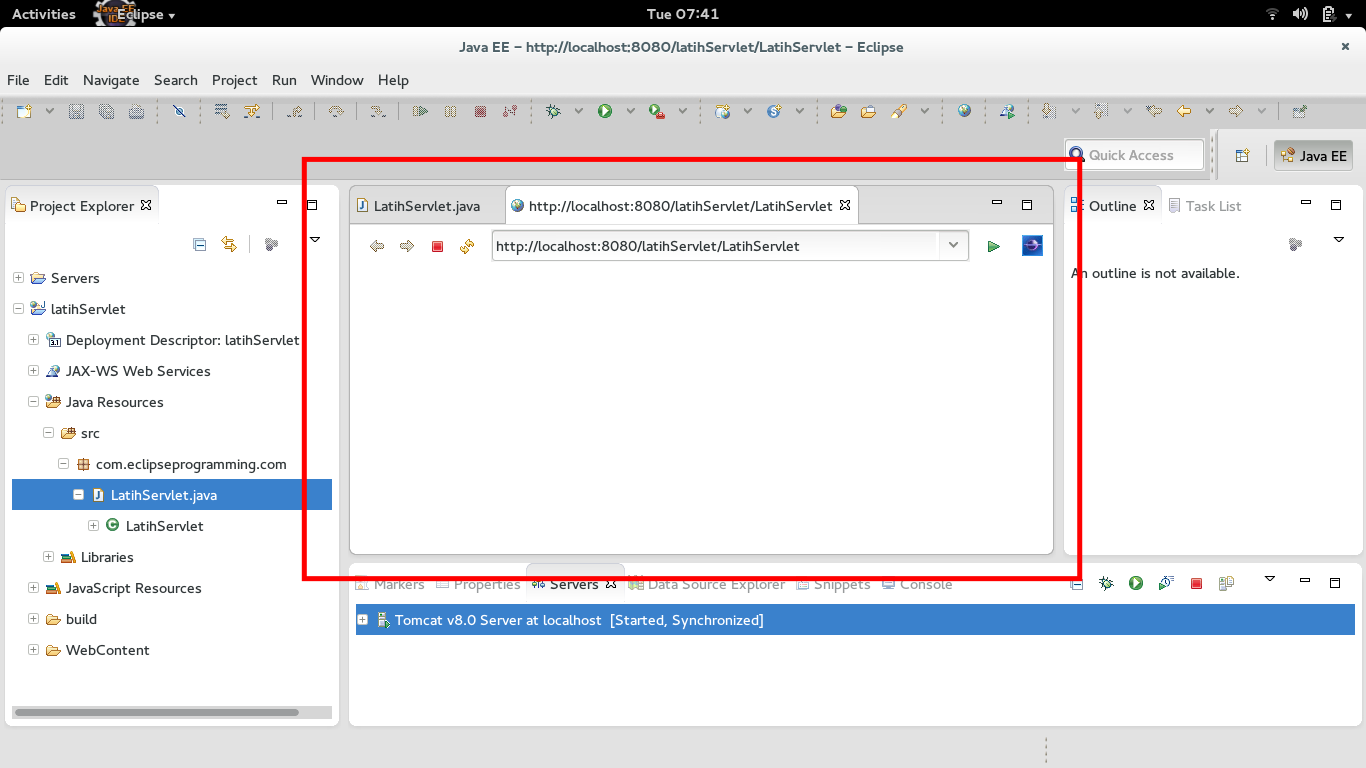
thx gan bermanfaat